qui puoi trovare qualche risposta ai tuoi dubbi.
Se l'argomento che ti interessa non è presente, ti prego di segnalarmelo.
Questo tutorial è stato scritto con PSP2018 e tradotto con CorelX, ma può essere realizzato anche con le altre versioni di PSP.
Dalla versione X4, il comando Immagine>Rifletti è stato sostituito con Immagine>Capovolgi in orizzontale,
e il comando Immagine>Capovolgi con Immagine>Capovolgi in verticale.
Nelle versioni X5 e X6, le funzioni sono state migliorate rendendo disponibile il menu Oggetti.
Con il nuovo X7 sono tornati i comandi Immagine>Rifletti e Immagine>Capovolgi, ma con nuove funzioni.
Vedi la scheda sull'argomento qui
traduzione in francese qui
le vostre versioni qui
Occorrente:
Materiale qui
Per il tube e le maschere grazie Jeanne et Narah
(in questa pagina trovi i links ai siti degli autori).
Filtri
in caso di dubbi, ricorda di consultare la mia sezione filtri qui
Filters Unlimited 2.0 qui
Toadies - What are you qui
Carolaine and Sensibility - CS-LDots, CS-HLines qui
Mehdi - Sorting Tiles qui
I filtri Toadies si possono usare da soli o importati in Filters Unlimited
(come fare vedi qui)
Se un filtro fornito appare con questa icona  deve necessariamente essere importato in Filters Unlimited.
deve necessariamente essere importato in Filters Unlimited.

non esitare a cambiare modalità di miscelatura e opacità secondo i colori utilizzati.
Metti le selezioni nella cartella Selezioni.
Apri la maschera in PSP e minimizzala con il resto del materiale.
1. Apri una nuova immagine trasparente 650 x 500 pixels.
2. Imposta il colore di primo piano con il colore chiaro #f8f0ed,
e il colore di sfondo con il colore scuro #353942.
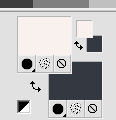
Riempi  l'immagine trasparente con il colore di primo piano.
l'immagine trasparente con il colore di primo piano.
3. Effetti>Effetti di immagine>Scostamento, colore di sfondo.
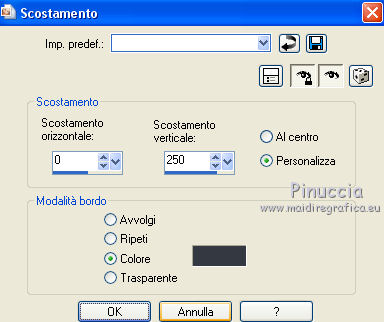
4. Effetti>Plugins>Mehdi - Sorting Tiles.
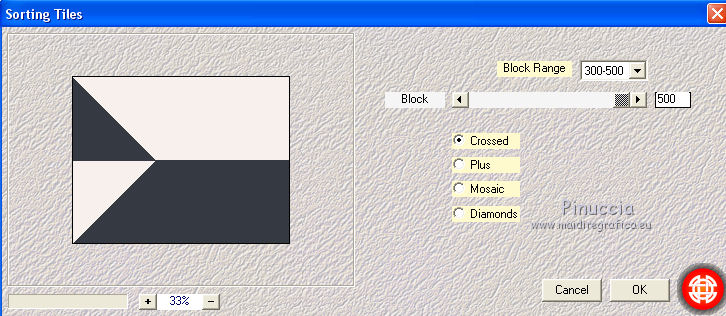
5. Livelli>Duplica.
Immagine>Rifletti.
Cambia la modalità di miscelatura di questo livello in Moltiplica,
e abbassa l'opacità al 50%.
Livelli>Unisci>Unisci giù.
6. Effetti>Effetti di bordo>Aumenta di più.
Effetti>Effetti di bordo>Erodi.
7. Selezione>Seleziona tutto.
Immagine>Aggiungi bordatura, simmetriche non selezionato, colore di primo piano.
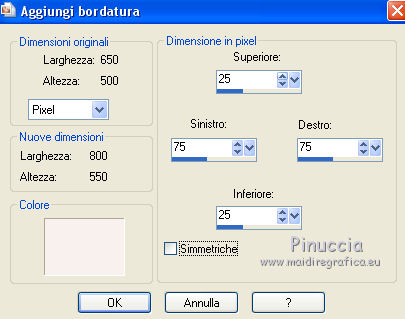
8. Effetti>Effetti di immagine>Motivo unico, con i settaggi standard.

9. Selezione>Deseleziona.
Effetti>Effetti di immagine>Motivo unico

10. Effetti>Plugins>Toadies - What are you.
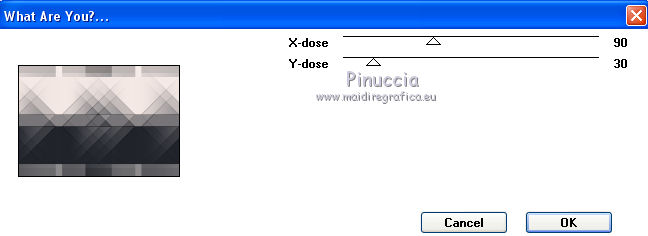
11. Immagine>Aggiungi bordatura, simmetriche non selezionato, colore di sfondo.
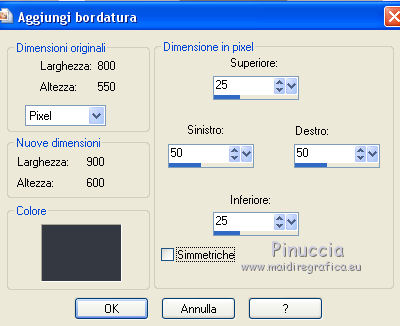
12. Effetti>Effetti di immagine>Motivo unico, con i settaggi standard.

13. Selezione>Carica/Salva selezione>Carica selezione da disco.
Cerca e carica la selezione mademoiselle-1-cre@nnie.
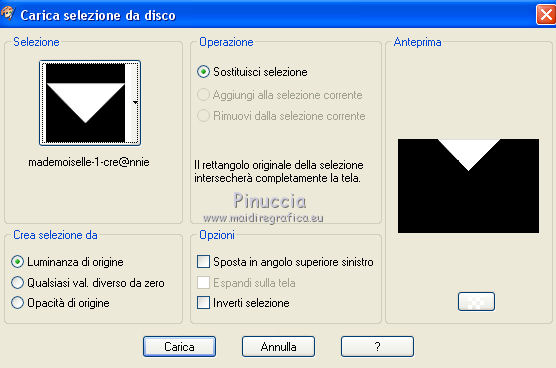
Selezione>Innalza selezione a livello.
14. Effetti>Plugins>Carolaine and sensibility - CS-LDots
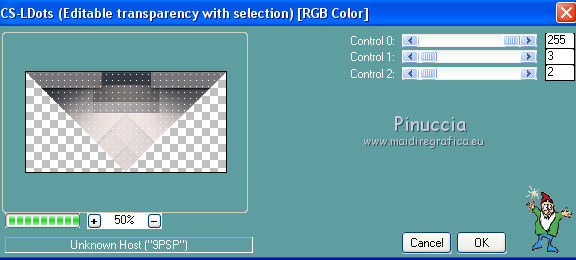
15. Effetti>Effetti 3D>Sfalsa ombra, colore nero.
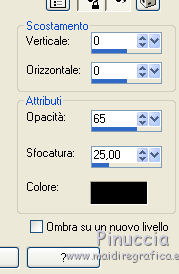
Selezione>Deseleziona.
16. Cambia la modalità di miscelatura di questo livello in Dissolvi.
17. Effetti>Effetti di immagine>Motivo unico con i settaggi precedenti.
Effetti>Effetti di bordo>Aumenta di più.
18. Livelli>Duplica.
Immagine>Capovolgi.
Livelli>Unisci>Unisci giù.
19. Livelli>Duplica.
Regola>Sfocatura>Sfocatura radiale.

20. Livelli>Disponi>Sposta giù.
Abbassa l'opacità di questo livello al 60%.
21. Livelli>Nuovo livello raster.
Riempi  con il colore di primo piano.
con il colore di primo piano.
22. Livelli>Nuovo livello maschera>Da immagine.
Apri il menu sotto la finestra d'origine e vedrai la lista dei files aperti.
Seleziona la maschera Narah_Mask_1472

Livelli>Unisci>Unisci gruppo.
Cambia la modalità di miscelatura di questo livello in Sovrapponi.
23. Effetti>Effetti 3D>Sfalsa ombra, con i settaggi precedenti.
24. Livelli>Unisci>Unisci visibile.
25. Modifica>Copia.
26. Livelli>Nuovo livello raster.
Selezione>Carica/Salva selezione>Carica selezione da disco.
Cerca e carica la selezione mademoiselle-2-cre@nnie.
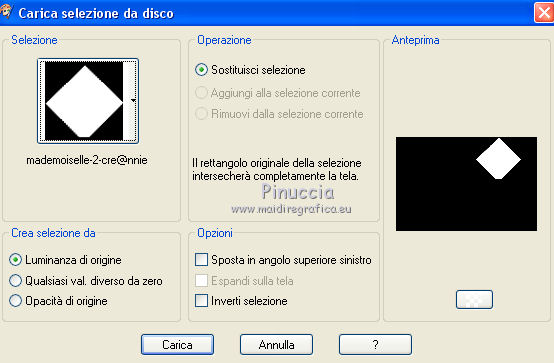
Riempi  la selezione con il colore di primo piano.
la selezione con il colore di primo piano.
27. Selezione>Modifica>Contrai - 50 pixels.
Modifica>Incolla nella selezione.
28. Effetti>Effetti 3D>Sfalsa ombra, con i settaggi precedenti.
Selezione>Deseleziona.
29. Effetti>Effetti 3D>Sfalsa ombra, con i settaggi precedenti.
30. Livelli>Duplica.
Immagine>Ridimensiona, all'80%, tutti i livelli non selezionato.
31. Tasto K per attivare lo strumento Puntatore 
e imposta Posizione X: 574,00 e Posizione Y: 353,00.
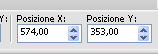
Tasto M per deselezionare lo strumento.
32. Livelli>Unisci>Unisci giù.
33. Livelli>Duplica.
Regola>Sfocatura>Sfocatura radiale, con i settaggi precedenti, ma Rotazione selezionato.

34. Cambia la modalità di miscelatura di questo livello in Luce netta.
Livelli>Disponi>Sposta giù.
35. Attiva il livello superiore.
Apri il tube deco-mademoiselle-1 e vai a Modifica>Copia.
Torna al tuo lavoro e vai a Modifica>Incolla come nuovo livello.
36. Tasto K per attivare lo strumento Puntatore 
e imposta Posizione X: 524,00 e Posizione Y: 19,00.
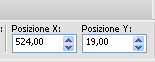
37. Livelli>Duplica.
Immagine>Ridimensiona, all'80%, tutti i livelli non selezionato.
Imposta Posizione X: 601,00 e Posizione Y: 368,00.
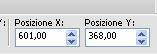
Tasto M per deselezionare lo strumento.
38. Attiva il livello inferiore.
Attiva lo strumento Selezione 
(non importa il tipo di selezione impostato, perchè con la selezione personalizzata si ottiene sempre un rettangolo)
clicca sull'icona Selezione personalizzata 
e imposta i seguenti settaggi.

Selezione>Innalza selezione a livello.
39. Effetti>Plugins>Carolaine and Sensibility - CS-HLines
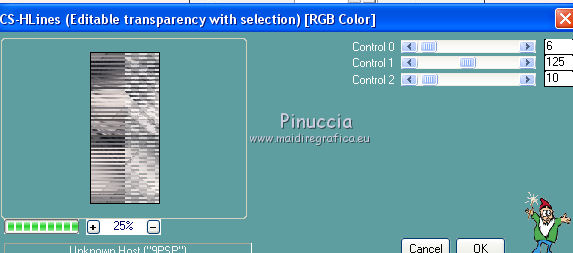
40. Cambia la modalità di miscelatura di questo livello in Luce diffusa.
Selezione>Deseleziona.
41. Effetti>Effetti di immagine>Motivo unico, con i settaggi precedenti.
42. Livelli>Nuovo livello raster.
Riempi  il livello con il colore di sfondo.
il livello con il colore di sfondo.
43. Livelli>Nuovo livello maschera>Da immagine.
Apri il menu sotto la finestra di origine
e seleziona la maschera Narah_Abstract127

Effetti>Effetti di bordo>Aumenta di più.
Livelli>Unisci>Unisci gruppo.
Di nuovo Effetti>Effetti di bordo>Aumenta di più.
44. Immagine>Capovolgi.
Immagine>Rifletti.
45. Immagine>Aggiungi bordatura, 2 pixels, simmetriche, colore di sfondo.
Immagine>Aggiungi bordatura, 2 pixels, simmetriche, colore di primo piano.
46. Selezione>Seleziona tutto.
Immagine>Aggiungi bordatura, simmetriche non selezionato, colore di sfondo.
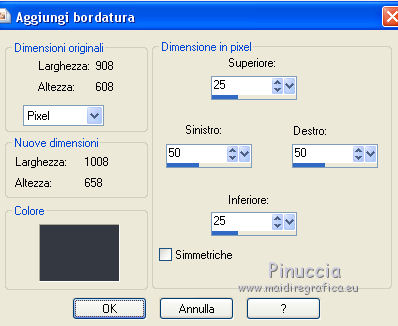
47. Selezione>Inverti.
Effetti>Plugins>Carolaine and Sensibility - CS-LDots, con i settaggi precedenti.
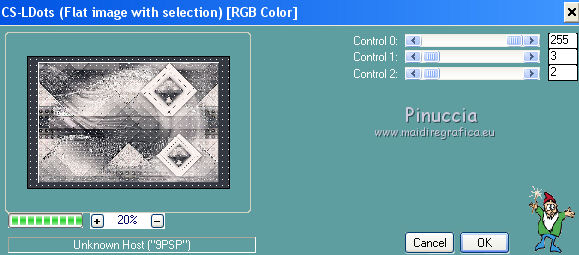
Effetti>Effetti di bordo>Aumenta di più.
48. Selezione>Inverti.
Effetti>Effetti 3D>Sfalsa ombra, con i settaggi precedenti.
Selezione>Deseleziona.
49. Apri tekst-mademoiselle e e vai a Modifica>Copia.
Torna al tuo lavoro e vai a Modifica>Incolla come nuovo livello.
50. Tasto K per attivare lo strumento Puntatore 
e imposta Posizione X: 526,00 e Posizione Y: 282,00.
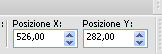
51. Effetti>Effetti 3D>Sfalsa ombra, colore di primo piano.

52. Apri il tube Jeanne_Woman_Chic_06_08_2019, cancella il watermark e vai a Modifica>Copia.
Torna al tuo lavoro e vai a Modifica>Incolla come nuovo livello.
Immagine>Ridimensiona, all'85%, tutti i livelli non selezionato.
Imposta Posizione X: 260,00 e Posizione Y: 23,00.
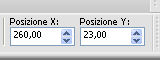
Tasto M per deselezionare lo strumento.
53. Effetti>Effetti 3D>Sfalsa ombra, colore nero.
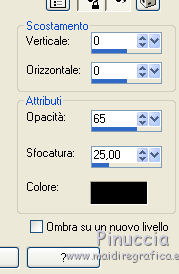
54. Firma il tuo lavoro su un nuovo livello.
55. Immagine>Aggiungi bordatura, 1 pixel, simmetriche, colore di sfondo.
56. Immagine>Ridimensiona, 800 pixels di larghezza, tutti i livelli selezionato.
Salva in formato jpg.
Versione con tube di Luz Cristina

Le vostre versioni qui

Puoi scrivermi se hai problemi o dubbi, o trovi un link che non funziona, o soltanto per un saluto.
21 Ottobre 2019


